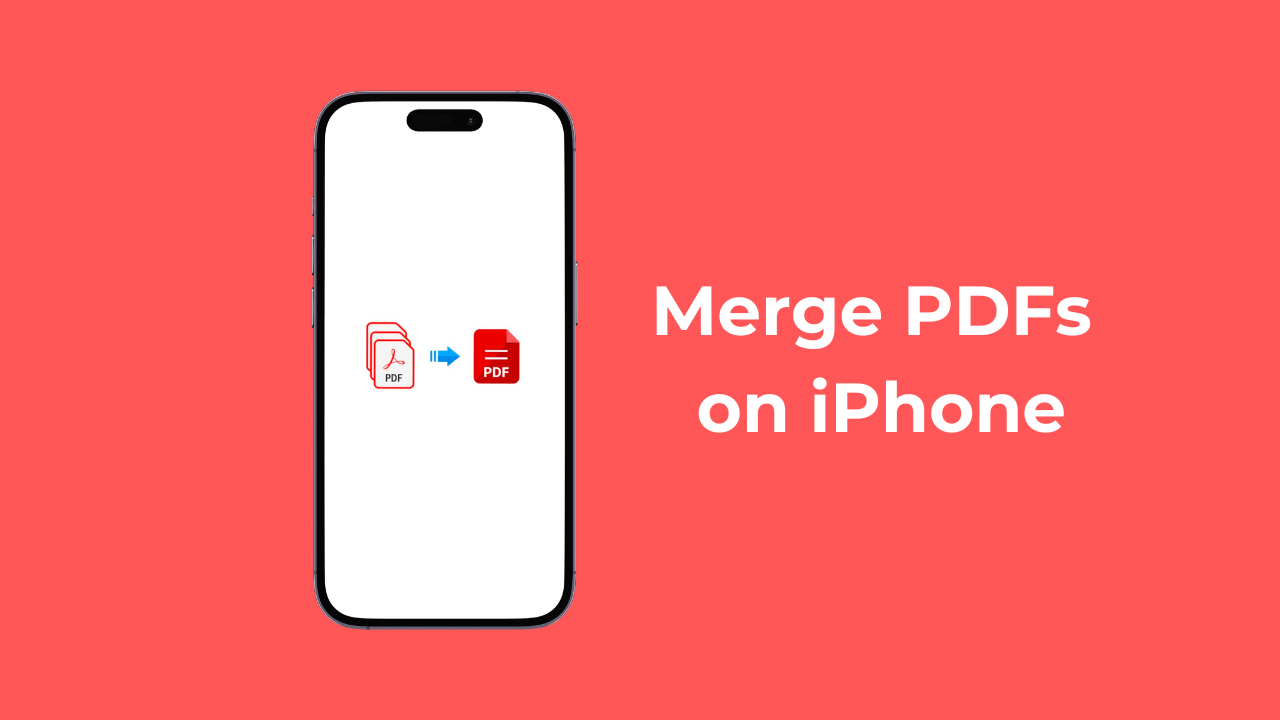
A papelada digital geralmente é feita em formatos PDF, portanto, é essencial ter um aplicativo ou software que ofereça recursos completos de gerenciamento de PDF. No caso do iPhone, é possível instalar aplicativos especiais para gerenciar seus arquivos PDF.
De qualquer forma, neste artigo discutiremos como mesclar documentos PDF em um iPhone. Existem várias maneiras de fazer isso, seja utilizando as opções nativas ou um aplicativo especializado em gerenciamento de PDF.
Como mesclar PDFs no iPhone
Se você estiver interessado em saber como combinar arquivos PDF em um iPhone, continue lendo o artigo. A seguir, apresentamos alguns métodos simples para ajudá-lo a mesclar arquivos PDF em seu iPhone. Vamos começar.
1. Mesclar arquivos PDF no iPhone com o aplicativo Arquivos
Você pode usar o aplicativo Arquivos nativo do seu iPhone para mesclar arquivos PDF. Veja como fazer isso sem a necessidade de instalar nenhum aplicativo de terceiros.
1. Abra o aplicativo Arquivos em seu iPhone.
2. Quando o aplicativo Arquivos abrir, acesse a pasta onde salvou seus arquivos PDF.
3. Em seguida, toque nos três pontos no canto superior direito da tela.
4. No menu que aparecer, toque em Selecionar.
5. Agora, selecione o arquivo PDF que deseja mesclar.
6. Após a seleção, toque nos três pontos no canto inferior direito.
7. No menu que aparecer, selecione Criar PDF.
Isso mesclará instantaneamente os arquivos PDF selecionados. O PDF mesclado estará disponível no mesmo local.
2. Mesclar PDFs no iPhone usando atalhos
Você também pode usar o aplicativo Atalhos para mesclar PDFs no seu iPhone. Veja como criar um atalho usando o aplicativo Atalhos e mesclar PDFs no iOS.
1. Primeiro, baixe o atalho de Mesclar PDF em sua biblioteca de atalhos.
2. Em seguida, abra o aplicativo Arquivos nativo no seu iPhone e acesse o local onde os arquivos PDF foram salvos.
3. Toque nos três pontos no canto superior direito.
4. No menu que aparecer, toque em Selecionar.
5. Selecione os arquivos PDF que deseja mesclar.
6. Após a seleção, toque no ícone de compartilhamento no canto inferior esquerdo.
7. No menu que aparecer, selecione Mesclar PDFs.
Siga as instruções na tela para salvar o arquivo PDF no seu iPhone.
3. Mesclar arquivos PDF no iPhone com o iLovePDF
O iLovePDF é um aplicativo de gerenciamento de PDF de terceiros disponível para iPhone. Ele pode ser baixado gratuitamente na Apple App Store. Veja como usá-lo para mesclar arquivos PDF.
1. Baixe e instale o aplicativo iLovePDF no seu iPhone. Depois, inicie-o.
2. Na categoria de armazenamento, selecione iLovePDF – No meu iPhone.
3. Toque no ícone de adição no canto inferior direito e selecione arquivos.
4. Selecione os arquivos PDF que deseja mesclar e toque em Abrir.
5. Agora, vá para a guia Ferramentas na parte inferior.
6. No menu Ferramentas, selecione Mesclar PDF.
7. Aguarde o aplicativo mesclar os arquivos PDF. Após a conclusão, abra o aplicativo Arquivos e vá para iLovePDF > Saída para visualizar os arquivos.
Essas são as três melhores maneiras de mesclar arquivos PDF em um iPhone. Se precisar de mais ajuda, deixe um comentário abaixo. E se achou este guia útil, compartilhe com seus amigos.

